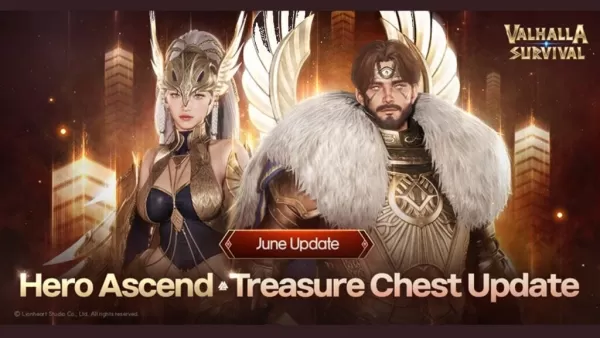Шаг за шагом: установка Minecraft на Chromebook
Огромная популярность Minecraft охватывает почти все устройства, а Chromebook не являются исключением. Работая на Chrome OS, эти удобные устройства представляют собой уникальную задачу для установки Minecraft, что заставляет многих поставить под сомнение его выполнимость. Ответ - громкий да! В этом руководстве подробно описывается процесс установки и предлагает советы по оптимизации производительности для плавного опыта Minecraft на вашем Chromebook.
Оглавление
- Общая информация о Minecraft на Chromebook
- Включение режима разработчика
- Установка Minecraft на Chromebook
- Запуск игры
- Как играть в Minecraft на Chromebook с низкими характеристиками
- Повышение производительности на Chrome OS
Общая информация о Minecraft на Chromebook
Для оптимальной производительности убедитесь, что ваш Chromebook соответствует этим минимальным требованиям:
- Архитектура системы: 64-битная (x86_64, ARM64-V8A)
- Процессор: AMD A4-9120C, Intel Celeron N4000, Intel 3865U, Intel I3-7130U, Intel M3-8100Y, Mediatek Kompanio 500 (MT8183), Qualcomm SC7180 или лучше
- ОЗУ: 4 ГБ
- Хранение: по крайней мере 1 ГБ свободного пространства
Это минимальные спецификации. Если проблемы производительности сохраняются, обратитесь к разделу устранения неполадок в конце. Самый простой метод установки - через Google Play Store. Просто найдите Minecraft: Bedrock Edition, купите его (20 долларов или 13 долларов, если у вас уже есть версия Android), и вы готовы к игре. Это идеально подходит для пользователей, приоритетных для удобства.
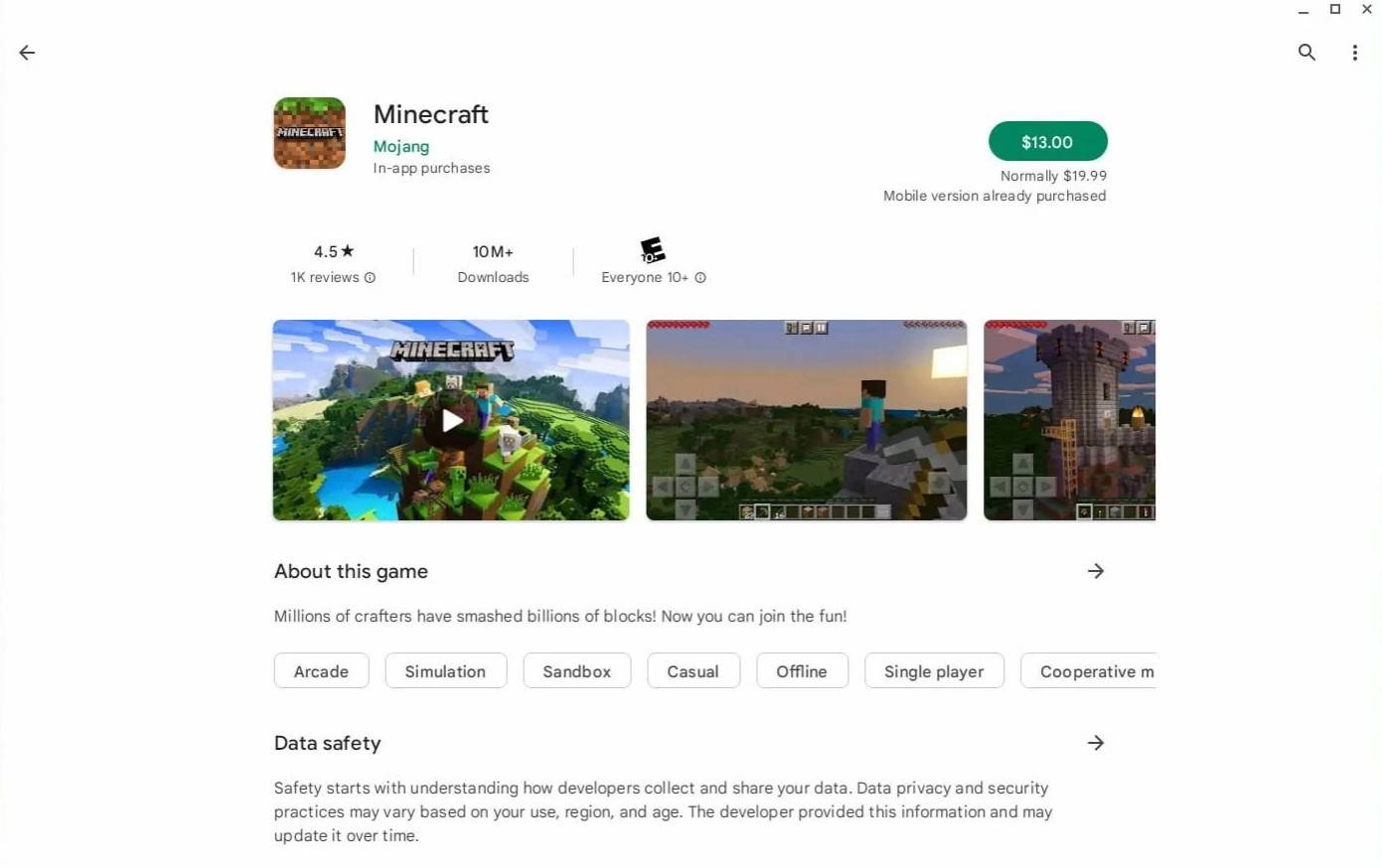
Однако, если вы предпочитаете альтернативные методы, Foundation Chrome OS Linux позволяет использовать другие варианты установки. Требуя больше технических шагов, этот метод предлагает гибкость. Следующие разделы направляют вас через этот процесс.
Включение режима разработчика
Включение режима разработчика имеет решающее значение для установки Minecraft с помощью альтернативных методов. Получите доступ к настройкам Chromebook (обычно через системный лоток), перейдите в раздел «Разработчик» и включите «среду разработки Linux». Следуйте инструкциям на экране. После завершения откроется терминал (аналогичный командной строке), предоставляя интерфейс для последующих команд.
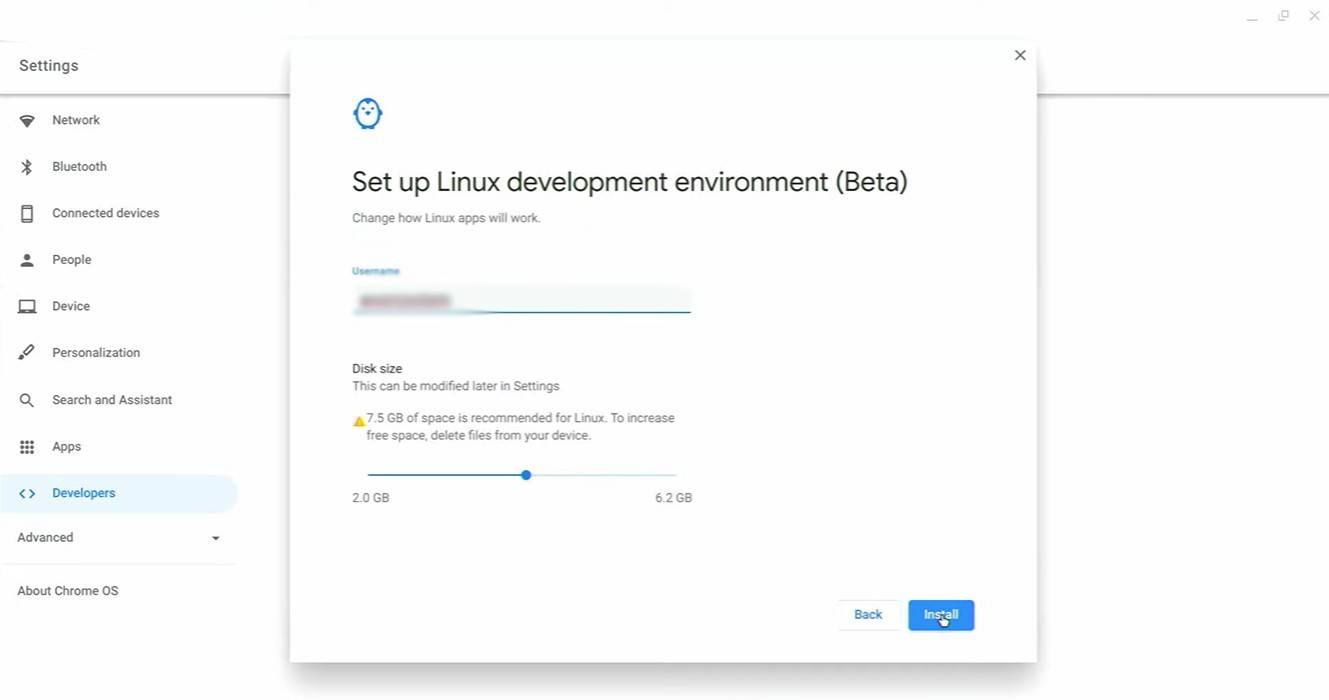
Установка Minecraft на Chromebook
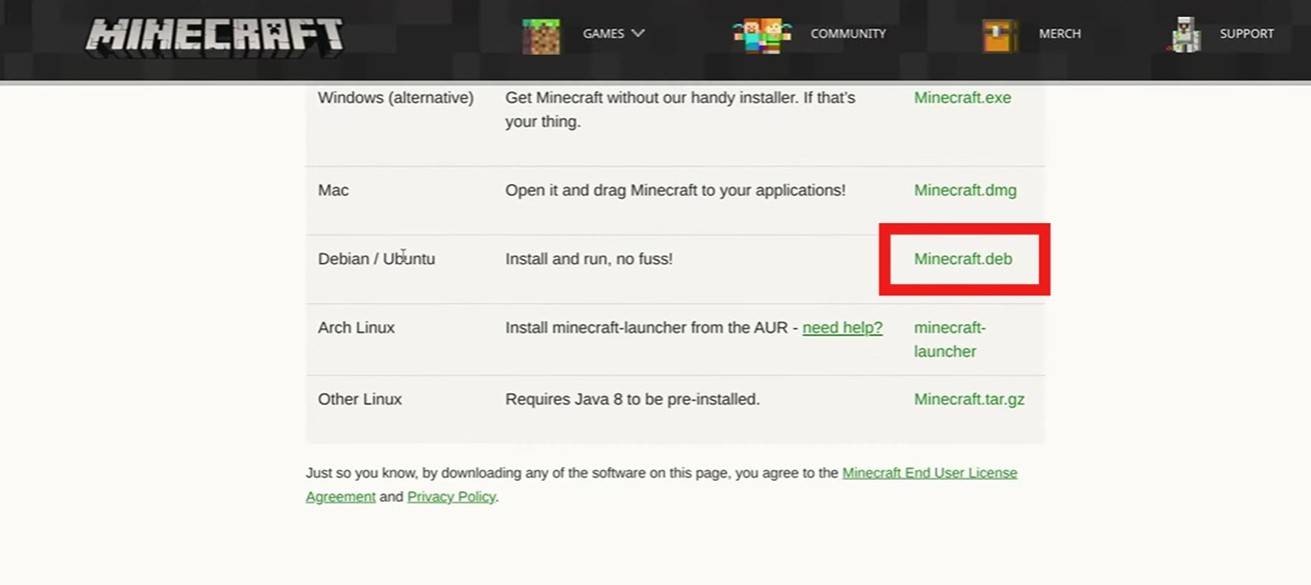
-
Вальхалла: Выживание только что выпустила крупное обновление, представляющее новые игровые системы и испытания. Lionheart Studio официально интегрировала в игровой процесс Систему возвышения героев. Вдобавок, добавлено огромное количество новых предмАвтор : Simon Dec 26,2025
-
Sonos предлагает непревзойдённую скидку на свой очень популярный динамик Era 100 — даже лучше, чем вы, скорее всего, найдете во время Amazon Prime Day. Обычно новая модель стоит 200 долларов, а сертифицированный восстановленный вариант обычно продаетАвтор : Olivia Dec 26,2025
- СТАЛКЕР 2: Сердце Чернобыля - все концовки (и как их получить)
- Стимпанк-ролевая игра Eldgear от KEMCO
- NYT намеки и ответы: Руководство по 10 января 2025 года
- Метафора: ReFantazio — Полное руководство по облигациям
- Откройте для себя артефакты в сталкере 2: местоположения и приобретение
- Гриб, вперед! Представляет любителям грибов совместное приключение в подземельях
-
1Окончательное руководство по приложениям для красоты: обзоры и рекомендации
-
2Лучшие экшн-игры для Android
-
3Лучшие конкурентные многопользовательские игры на Android
-
4Умные покупки: советы и рекомендации для экономии денег
-
5Веселые казуальные игры для всех
-
6Откройте для себя лучшие приключенческие игры в казино